Lisaks laialdaselt kasutatavale.doc-le on tekstitöötlusprogrammide jaoks lisaks Wordile ka palju muid formaate. Ehkki Microsofti tekstiredaktor toetab enamikku neist failidest, on need alternatiivid ja võivad nende avamisel probleeme tekitada.. Odt on üks levinumaid vorminguid.
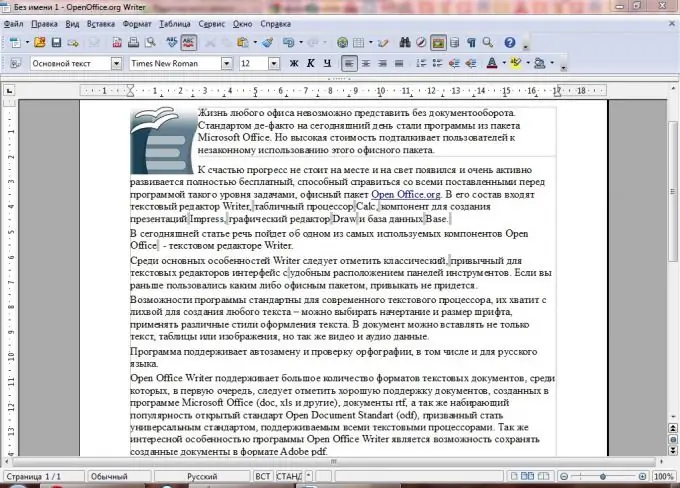
Vajalik
- - ODF-i pistikprogramm Microsoft Office'i jaoks;
- - OpenOffice.org Writeri või LibreOffice Writeri rakendus
Juhised
Samm 1
Odt-vorming tähistab avatud dokumendi teksti ja on OpenOffice.org Writeri tekstiprotsessori standard. Selle vormingu peamine eelis on selle avatus. See, nagu ka.docx, põhineb XML-il, kuid on avalikult kättesaadav ja ilma piiranguteta kasutatav, mida ei saa öelda.doc kohta.
2. samm
Faili avamiseks Microsoft Office'i keskkonna kaudu peate installima vastava pistikprogrammi, mille saate tasuta alla laadida Sun Microsystemsi veebisaidilt.
Minge saidile, valige pistikprogramm, registreeruge lingi "Registreeru kohe" abil. Pärast registreerimist nõustuge lepinguga ja klõpsake nuppu Jätka. Avaneb allalaadimisaken.
3. samm
Käivitage fail ja järgige installija juhiseid. Kui installimine on lõpule jõudnud, toetab Microsoft Office.odt.
4. samm
Minge Microsoft Wordi ja valige menüü "Fail" - "Ava". Määrake faili tee. Valige akna allservas olevast rippmenüüst "ODF tekstidokument". Valige fail, klõpsake nuppu "Ava".
5. samm
Kasutatava.odt-faili teisendamiseks tuttavamasse.docx- või.doc-vormingusse minge menüüsse Fail (Word 2007/2010 puhul klõpsake akna vasakus ülanurgas ümmargust nuppu). Valige "Salvesta nimega". Valige allolevast rippmenüüst "Wordi dokument". Klõpsake nuppu "Salvesta".
6. samm
Word 2003 (ja varasemad) ei toeta.odt-dokumentide täielikku redigeerimist. Selle failitüübi täielikuks kasutamiseks peate installima OpenOffice.org paketi (või uuema LibreOffice'i), mille saate tasuta alla laadida arendajate ametlikust veebisaidilt. Programmid on täiesti tasuta ja ei vaja registreerimist.






